
テーマのイメージを独自のメディアに置き換える
Keynote
テーマに含まれている写真は、実際にはメディアプレースホルダです。これらのプレースホ
ルダへ独自のイメージまたはムービーファイルをドラッグすると、スライドのテーマに合うようにメディ
アのサイズや位置が自動的に調整され、フレームが設定されます。
スライド上のメディアがプレースホルダであるかどうかを確かめるには、プレースホルダの上にポイン
タを置いて、独自のメディアファイルをそのプレースホルダにドラッグするように説明するヘルプタグが
表示されるかどうかを確認します。
メディアプレースホルダを使用するには、以下の操作を行います:
メディアプレースホルダを独自のイメージ、ムービー、またはオーディオファイルと置き換えるには、そ
m
のイメージを、メディアブラウザ、
Finder
、またはほかのアプリケーションにあるイメージをプレース
ホルダまでドラッグします。
メディアプレースホルダ内でイメージのサイズまたは位置を変更するときは、
「マスクを編集」ボタン(プ
m
レースホルダにドロップするとイメージ上に表示されます)をクリックしてから、以下のいずれかの操作
を行います:
プレースホルダ内のイメージのサイズを変更するときは、「マスクを編集」ボタン上のサイズ変更ハン
ドルをドラッグします。
プレースホルダ内のイメージの位置を変更するには、イメージの上にポインタを置き(ポインタは通常、
手の形で表示されます)、そのイメージを好きな位置までドラッグします。
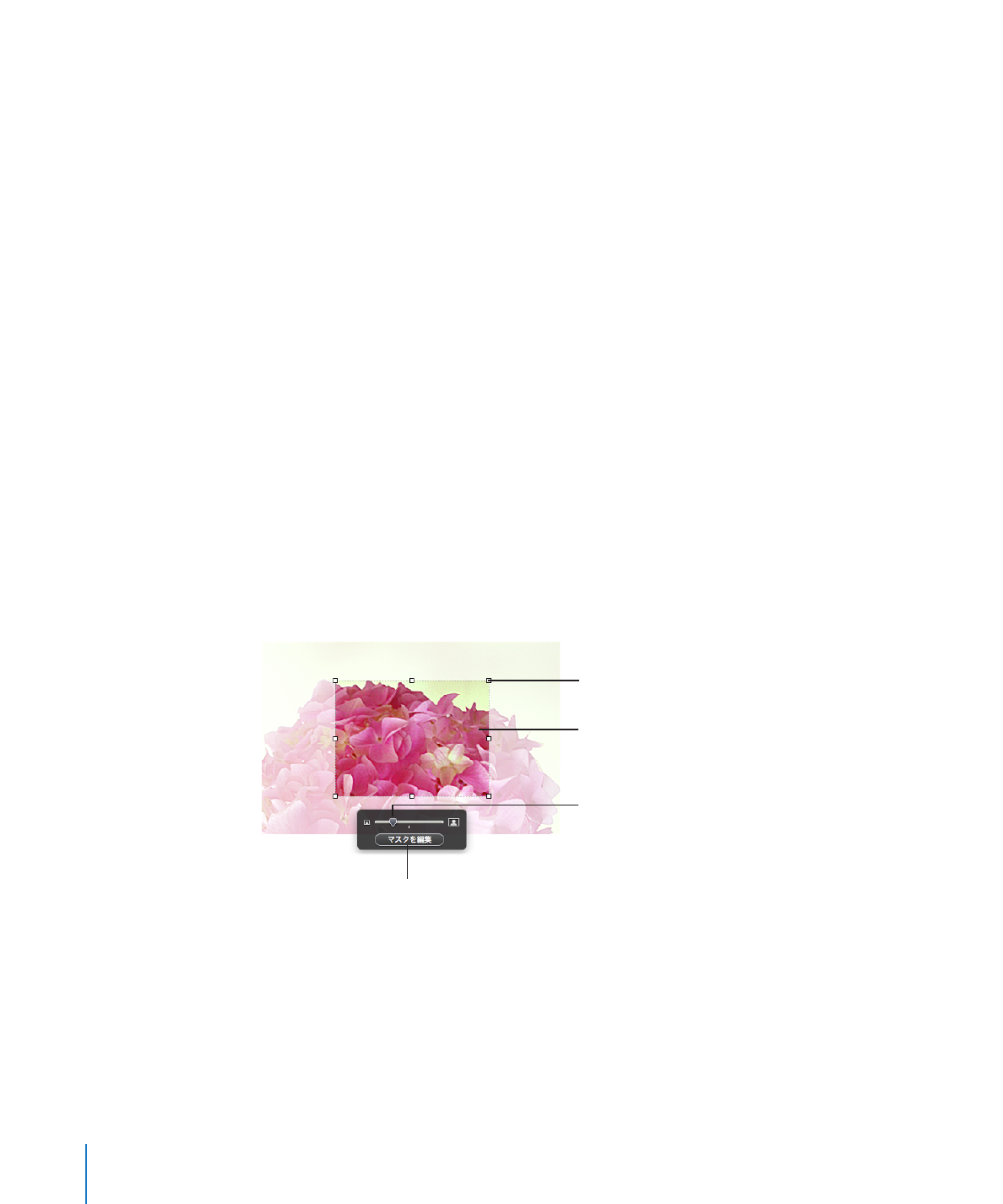
すでにメディアプレースホルダに配置されている項目を置き換えるには、新しいファイルをそこへドラッ
グします。あらかじめ古いファイルを削除する必要はありません。
スライドキャンバス上のメディアプレースホルダの位置を変更するには、プレースホルダを配置したい
m
場所にドラッグします。
スライドキャンバスからメディアプレースホルダを削除するには、プレースホルダを選択し、
Delete
キー
m
を押します。
マスタースライドをカスタマイズするために、メディアプレースホルダを作成する方法、それらをプレー
スホルダ以外に変換する方法については、
224
ページの「メディアプレースホルダを定義する」を参
照してください。